

作者: Vernon Roderick, 最新更新: 2020年6月1日
最近,有许多用户在Chrome中遇到了一个问题,即缺少由三个垂直对齐的点表示的菜单栏。 而且,如果您可能还没有意识到,菜单栏是Chrome的重要组成部分。 它不仅可以配置浏览器设置,还可以在其中找到独占功能。 因此, Chrome菜单丢失 实在是一个困境。
但是,考虑到Google Chrome浏览器是互联网上最好的浏览器之一,您根本无法切换到其他浏览器。 因此,今天,我们将进一步了解 Chrome菜单丢失 问题以及解决方法,以便避免进一步的问题。
第1部分:Chrome菜单实际上并没有丢失第2部分:更新您的Google Chrome浏览器第3部分:重新启动浏览器以解决Chrome菜单丢失的问题第4部分:重新启动计算机第5部分:配置扩展第6部分:重新安装Google Chrome第7部分:使用替代方法第8部分:结论
在大多数情况下,您看不到将带您进入Chrome菜单的三个垂直点的原因是它确实存在,但我们没有意识到。 因此,第一个解决方案实际上不是解决方案,而是可以消除误解的东西。
当您安装扩展程序或需要更新Chrome时,您可能会看到 黄色圆圈中的白色感叹号。 这将替换最初放置在窗口右上角的三个垂直点。
这导致混乱和误解 Chrome菜单丢失 尽管只是简单地替换了它,但实际上,这是Chrome表示您有通知的方式。 这意味着至少单击一次新图标(感叹号)或更新浏览器将提示该图标返回其原始状态。
无论哪种方式,如果您遇到这种情况,您都不必担心。 您所要做的就是单击该图标,然后查看通知的全部内容。 如果通知是要通知您有新的更新,那么您应该知道如何更新您的 谷歌 Chrome 浏览器 并修复 Chrome菜单丢失.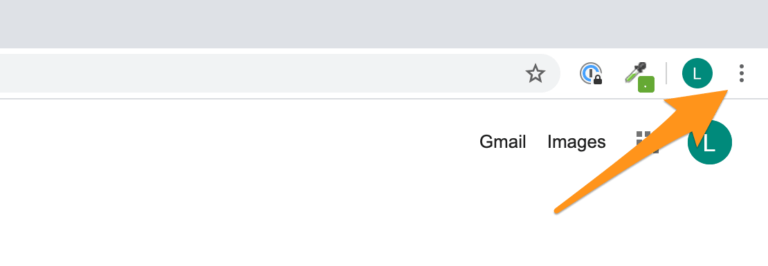
为什么我的Google Chrome浏览器顶部不见了? 如前所述,感叹号仅在您最近安装了扩展程序或 铬 需要更新。
如果是后者,则必须确保您知道更新Chrome浏览器的步骤。 另外,请记住,这不仅仅涉及解决 Chrome菜单丢失 问题。 这很可能是您需要改善用户体验的机会。
无论哪种方式,以下都是您需要执行的步骤:
这样一来,您就可以更新Chrome浏览器并将感叹号返回到原始菜单栏,从而解决 Chrome菜单丢失 问题。 但是,如果这不是误会并且没有感叹号怎么办?
在这种情况下,您可以确定自己遇到了 Chrome菜单丢失 问题。 幸运的是,本文将教您如何修复它。
我如何找回工具栏? 有时,您要做的就是重新启动浏览器,以防 Chrome菜单丢失 是由于应用程序启动不正确引起的。 但是,它不会像您想的那么容易。 为此,您将需要知道如何在计算机上强制退出或停止程序。
首先让我们看一下如何在Windows PC上执行此操作的步骤:
这应强制关闭Windows上的Chrome浏览器。 现在,您可以在macOS上执行以下操作:
这应该会自动启动 强制退出应用程序 窗口。
这样,您就可以强制退出Windows或Mac上的任何程序。 强制退出将确保关闭程序时不留任何痕迹,这应解决由于启动不当而引起的小问题,包括 Chrome菜单丢失.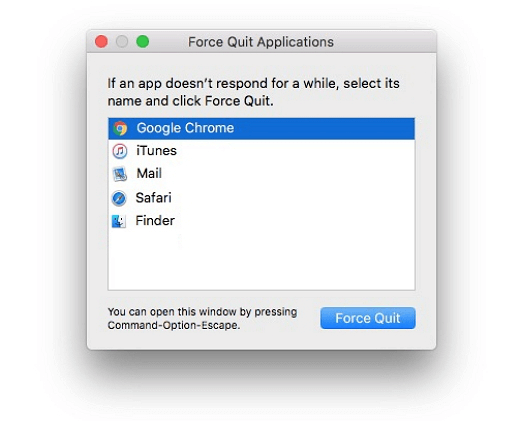
解决此问题的一种比较简单但较慢的方法是通过重新启动计算机而不是浏览器。 当然,这也可以解决一些小问题。
两者之间的唯一区别是,重新启动计算机可以解决Google Chrome之外的一些小问题,而重新启动Chrome只能解决浏览器上的问题。 完成此操作后,请确保检查是否仍在 Chrome菜单丢失 问题。 如果是这样,请确保选择其他解决方案。
扩展是操作浏览器的重要组成部分。 它可以让您完成通常仅使用Chrome无法完成的任务。 但是,拥有很多扩展并不总是很好,因为它可能导致错误或问题。 的 Chrome菜单丢失尤其是扩展扩展不兼容引起的问题。
因此,如果在安装新扩展程序后立即遇到问题,则可以假定这是罪魁祸首,并且必须配置此扩展程序。 但是,这并不意味着您必须完全删除扩展名。 首先,您可以按照以下步骤先强制停止扩展程序:
这应该解决由扩展引起的问题。 如果没有,那么您可能想采取更严厉的措施。
您应该获得扩展列表。
这样,您就可以在某种程度上配置扩展。 但是,如果仍然无法解决问题, Chrome菜单丢失 问题,那么您将不得不使用最后的手段。
重新安装浏览器将意味着您将擦除该应用程序中包含的临时文件。 当然,这将包括导致 Chrome菜单丢失 问题。 但是,请记住要谨慎,因为它可能会永久删除您的重要文件。
无论哪种方式,您都需要知道如何重新安装Google Chrome。
为此,您首先应卸载Google Chrome程序,然后按以下方法进行操作:
卸载浏览器后,您只需重新安装即可。 为此,您必须转到官方网站,即 https://www.google.com/chrome。 将安装文件下载到此处,完成后,将程序安装到您的计算机上。
这样一来,可以轻松地重新安装Google Chrome,并且设置将恢复为其默认属性。 这可能会解决浏览器过去存在的所有问题。 但是,如果不能解决问题,该怎么办 Chrome菜单丢失 问题?
尽管很少有这些解决方案不起作用的情况,但距离实现仍然遥不可及。 如果您是这种情况,那么可能是时候接受事实并寻找另一种访问Chrome菜单栏的方式了。
幸运的是,菜单栏主要用于配置设置。 话虽如此,您始终可以使用 铬://设置/ 链接转到 设置 页。 尽管这可能会带来一些不便,但如果您想继续使用Chrome,则至少可以忍受。
Chrome浏览器中存在许多问题。 尽管可以说面对这些问题是不可避免的,但您至少应通过使用浏览器来避免这种可能性。 这应该包括不断更新您的浏览器,确保您没有安装恶意扩展等。
无论哪种方式,使用这些解决方案,您都应该能够解决 Chrome菜单丢失 问题,但如果没有,那么您应该即兴创作并寻找替代方法。
发表评论
评论
热门文章
/
有趣乏味
/
简单困难
谢谢! 这是您的选择:
Excellent
评分: 4.7 / 5 (基于 83 评级)